雷达图图表效果如下:

具体代码如下:
<!DOCTYPE html>
<html>
<head>
<meta charset="UTF-8">
<title>雷达图案例</title>
<!-- 引入 ECharts 文件 -->
<script src="js/echarts4.0.js" type="text/javascript" charset="utf-8"></script>
</head>
<body>
<!-- 为 ECharts 准备一个具备大小(宽高)的 容器 -->
<div id="chart1" style="width: 80%;height: 400px;top: 50px;left: 10%;border: 3px solid #000;"></div>
</body>
</html>
<script type="text/javascript">
// 基于准备好的容器(这里的容器是id为chart1的div),初始化echarts实例
var chart1 = echarts.init(document.getElementById("chart1"));
// 指定图表的配置项和数据
var option = {
backgroundColor: 'rgba(204,204,204,0.7 )', // 背景色,默认无背景 rgba(51,255,255,0.7)
title: {
text: '各教育阶段男女人数统计',
link: 'https://blog.csdn.net/gray_key',
target: 'blank',
top: '5%',
left: '3%',
textStyle: {
color: '#fff',
fontSize: 20,
}
},
legend: { // 图例组件
show: true,
icon: 'rect', // 图例项的 icon。ECharts 提供的标记类型包括 'circle', 'rect', 'roundRect', 'triangle', 'diamond', 'pin', 'arrow'也可以通过 'image://url' 设置为图片,其中 url 为图片的链接,或者 dataURI。可以通过 'path://' 将图标设置为任意的矢量路径。
top : '40%', // 图例距离顶部边距
left : '15%', // 图例距离左侧边距
itemWidth: 10, // 图例标记的图形宽度。[ default: 25 ]
itemHeight: 10, // 图例标记的图形高度。[ default: 14 ]
itemGap: 30, // 图例每项之间的间隔。[ default: 10 ]横向布局时为水平间隔,纵向布局时为纵向间隔。
orient: 'vertical', // 图例列表的布局朝向,'horizontal'为横向,''为纵向.
textStyle: { // 图例的公用文本样式。
fontSize: 15,
color: '#fff'
},
data: [{ // 图例的数据数组。数组项通常为一个字符串,每一项代表一个系列的 name(如果是饼图,也可以是饼图单个数据的 name)。图例组件会自动根据对应系列的图形标记(symbol)来绘制自己的颜色和标记,特殊字符串 ''(空字符串)或者 '\n'(换行字符串)用于图例的换行。
name: '男', // 图例项的名称,应等于某系列的name值(如果是饼图,也可以是饼图单个数据的 name)。
icon: 'rect', // 图例项的 icon。
textStyle: { // 图例项的文本样式。
color: 'rgba(51,0,255,1)',
fontWeight: 'bold' // 文字字体的粗细,可选'normal','bold','bolder','lighter'
}
},{
name: '女',
icon: 'rect',
textStyle: {
color: 'rgba(255,0,0,1)',
fontWeight: 'bold' // 文字字体的粗细,可选'normal','bold','bolder','lighter'
}
}],
},
radar: [{ // 雷达图坐标系组件,只适用于雷达图。
center: ['50%', '50%'], // 圆中心坐标,数组的第一项是横坐标,第二项是纵坐标。[ default: ['50%', '50%'] ]
radius: 160, // 圆的半径,数组的第一项是内半径,第二项是外半径。
startAngle: 90, // 坐标系起始角度,也就是第一个指示器轴的角度。[ default: 90 ]
name: { // (圆外的标签)雷达图每个指示器名称的配置项。
formatter: '{value}',
textStyle: {
fontSize: 15,
color: '#000'
}
},
nameGap: 15, // 指示器名称和指示器轴的距离。[ default: 15 ]
splitNumber: 4, // (这里是圆的环数)指示器轴的分割段数。[ default: 5 ]
shape: 'circle', // 雷达图绘制类型,支持 'polygon'(多边形) 和 'circle'(圆)。[ default: 'polygon' ]
axisLine: { // (圆内的几条直线)坐标轴轴线相关设置
lineStyle: {
color: '#fff', // 坐标轴线线的颜色。
width: 1, // 坐标轴线线宽。
type: 'solid', // 坐标轴线线的类型。
}
},
splitLine: { // (这里是指所有圆环)坐标轴在 grid 区域中的分隔线。
lineStyle: {
color: '#fff', // 分隔线颜色
width: 2, // 分隔线线宽
}
},
splitArea: { // 坐标轴在 grid 区域中的分隔区域,默认不显示。
show: true,
areaStyle: { // 分隔区域的样式设置。
color: ['rgba(250,250,250,0.3)','rgba(200,200,200,0.3)'], // 分隔区域颜色。分隔区域会按数组中颜色的顺序依次循环设置颜色。默认是一个深浅的间隔色。
}
},
indicator: [{ // 雷达图的指示器,用来指定雷达图中的多个变量(维度),跟data中 value 对应
name: '高中', // 指示器名称
max: 15000, // 指示器的最大值,可选,建议设置
//color: '#fff' // 标签特定的颜色。
}, {
name: '专科',
max: 10000
}, {
name: '本科',
max: 8000
}, {
name: '硕士',
max: 2000
}, {
name: '博士',
max: 500
}]
}],
series: [{
name: '雷达图', // 系列名称,用于tooltip的显示,legend 的图例筛选,在 setOption 更新数据和配置项时用于指定对应的系列。
type: 'radar', // 系列类型: 雷达图
itemStyle: { // 折线拐点标志的样式。
normal: { // 普通状态时的样式
lineStyle: {
width: 1
},
opacity: 0.2
},
emphasis: { // 高亮时的样式
lineStyle: {
width: 5
},
opacity: 1
}
},
data: [{ // 雷达图的数据是多变量(维度)的
name: '女', // 数据项名称
value: [11035, 6013, 5067, 1520, 184], // 其中的value项数组是具体的数据,每个值跟 radar.indicator 一一对应。
symbol: 'circle', // 单个数据标记的图形。
symbolSize: 5, // 单个数据标记的大小,可以设置成诸如 10 这样单一的数字,也可以用数组分开表示宽和高,例如 [20, 10] 表示标记宽为20,高为10。
label: { // 单个拐点文本的样式设置
normal: {
show: true, // 单个拐点文本的样式设置。[ default: false ]
position: 'top', // 标签的位置。[ default: top ]
distance: 5, // 距离图形元素的距离。当 position 为字符描述值(如 'top'、'insideRight')时候有效。[ default: 5 ]
color: 'rgba(255,0,0,1)', // 文字的颜色。如果设置为 'auto',则为视觉映射得到的颜色,如系列色。[ default: "#fff" ]
fontSize: 14, // 文字的字体大小
formatter:function(params) {
return params.value;
}
}
},
itemStyle: { // 单个拐点标志的样式设置。
normal: {
borderColor: 'rgba(255,0,0,1)', // 拐点的描边颜色。[ default: '#000' ]
borderWidth: 3, // 拐点的描边宽度,默认不描边。[ default: 0 ]
}
},
lineStyle: { // 单项线条样式。
normal: {
opacity: 0.5 // 图形透明度
}
},
areaStyle: { // 单项区域填充样式
normal: {
color: 'rgba(255,0,0,0.6)' // 填充的颜色。[ default: "#000" ]
}
}
}, {
name: '男',
value: [13408, 5065, 5947, 856, 302],
symbol: 'circle',
symbolSize: 5,
label: {
normal: {
show: true,
position: 'top',
distance: 5,
color: 'rgba(51,0,255,1)',
fontSize: 14,
formatter:function(params) {
return params.value;
}
}
},
itemStyle: {
normal: {
borderColor: 'rgba(51,0,255,1)',
borderWidth: 3,
}
},
lineStyle: {
normal: {
opacity: 0.5
}
},
areaStyle: {
normal: {
color: 'rgba(51,0,255,0.5)'
}
}
}]
}, ]
};
// 使用刚指定的配置项和数据显示图表
chart1.setOption(option)
</script>想要使用该图表,只需要 复制以上代码 ,再下载 echarts.js 在页面文件中引入即可.
echarts.js 下载链接: http://echarts.baidu.com/download.html









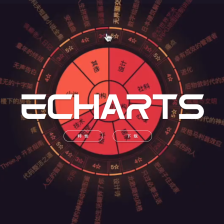
















 1000
1000

 被折叠的 条评论
为什么被折叠?
被折叠的 条评论
为什么被折叠?








